
Innholdsfortegnelse:
- Forfatter John Day [email protected].
- Public 2024-01-30 11:22.
- Sist endret 2025-01-23 15:02.

Det er mange veldig gode instruksjoner om hvordan du lager interaktive salongbord med LED -matriser, og jeg tok inspirasjon og tips fra noen av dem. Denne er enkel, billig og mest av alt er den ment å stimulere kreativitet: Med bare to knapper kan du lage animasjoner på den!
Vi hadde et IKEA LACK -bord med hull, kjøpte et nytt, og la det gamle stå til gjenbruk i et prosjekt. Toppen er 55x55x5cm, og den er hul, med bare et tynt brett på toppen og bunnen som er lett å skjære gjennom med en eskefres. Sidene er mer robuste, laget av ~ 1 cm hardboard. Den er fylt med papp i en bikakestruktur, som lett kan fjernes.
Den lokale jernvarehandelen har 50x50cm plexiglass i forskjellige tykkelser, farger og gjennomsiktighet. Den 4 mm hvite ugjennomsiktige er gjennomsiktig nok, og prisen rimelig (4.50EUR - fortsatt den største utgiften til prosjektet!).
I stedet for individuelt adresserbare lysdioder bruker jeg den lett tilgjengelige MAX7219 -brikken. Maksimal utgangsstrøm i henhold til databladet er totalt 320mA, så 5mA per LED. Litt under den nominelle 20mA for 5 mm hvite lysdioder, men lyse nok til dette formålet.
Brukeren kan bare lage eller endre animasjoner med bare 2 knapper. Arduinoen har 1 kB EPROM -minne, slik at den passer til 128 bilder på 8 x 8 bits. Nok plass til å lagre 15 animasjoner på 1-15 bilder hver.
Trinn 1: Nødvendig materiale

Ikea Lack -bord
50x50cm ugjennomsiktig plexiglass, 4 mm tykk
~ 0,5 kvadratmeter papp. Det solide 3-lags brettet som brukes til møbelemballasje er det beste.
Hvit maling
En Arduino Nano uten pinnehoder
En USB-A hankontakt
Liten USB strømbank
MAX7219 IC
En 24-pinners IC-kontakt (eller 3 8-pinners kontakter)
Et 20kOhm trimmerpotensiometer
64 hvite 5 mm lysdioder. Ideelt spredt, men klart er også fint.
~ 10m emaljert ledning (eller annen isolasjonstråd)
2 øyeblikkelige trykknapper, 16 mm panelmontering
1 stor elektrolytisk kondensator (~ 1000muF)
1 keramisk kondensator (~ 1muF)
2 keramiske kondensatorer (~ 0.1muF)
1 rektangulær av/på -bryter (10x15mm båtvipp)
Et 5x7cm prototypebrett
4 hjørnestykker for å begrense bevegelsen til LED -panelet
2 40-pinners enradede overskrifter: 1 hann og en hunn
2 meter strandet tilkoblingstråd
3 JST-kontakter hann-hunnpar med 10 cm ledninger
4 små treskruer
Trinn 2: Bygg LED -panelet
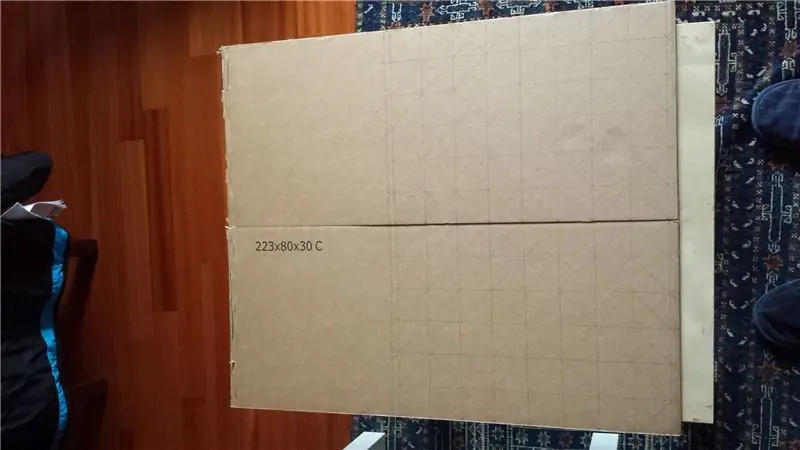


Tegn et rutenett på 8x8 firkanter på 5x5 cm på pappet. Tegn også diagonaler, slik at midten er lett å finne. Klipp det ut, men la det være et ekstra mellomrom på 1 cm rundt kantene. Kartongen min var ikke stor nok, så jeg bygde den opp fra to halvdeler og brukte cellotape for å koble dem sammen
Stikk hull i midten av hver firkant og stikk en 5 mm LED gjennom den. Bøy LED -pinnene med en vinkel på 90 grader mellom katodene og anodene. Koble alle katodene i en rad sammen og alle anodene til en kolonne. Jeg brukte emaljert wire og brente bare av belegget med loddejernet.
Klipp et 16-pinners stykke av den kvinnelige pinnehodet og lim det til midten av en av sidene. Lodd alle 16 ledningene til pinnene: anoder på den ene siden, katoder til den andre siden. Test at alle lysdioder lyser når du kombinerer en katode og en anode med 5V i serie med en 1kOhm motstand.
Skjær 9 strimler med 30x40,5cm papp Klipp ut flere 3cm brede strimler som deretter kuttes i 72 rektangler på 4,5x3cm. Med varmt lim, monter stripene og deretter rektanglene for å danne en liten "boks" rundt hver LED. Mal innsiden av hver ‘eske’ hvit for bedre lysrefleksjon.
Trinn 3: Bygg kontrollpanelet



Komponentene i kontrollkortet passer enkelt på et halvt 5x7cm prototypebrett. Lod det sammen i henhold til skjemaene og bildet som vises. Vær oppmerksom på at rekkefølgen på kolonnene (sifrene) og radene (segmentene) på MAX7219 ikke er i orden, men det er lett å fikse i programvare.
Kondensatorene er for filtreringskraft, potten for å regulere intensiteten. Det er en 5-pinners mannlig overskrift med bøyde pinner for å koble til Arduino.
Trinn 4: Endre tabellen


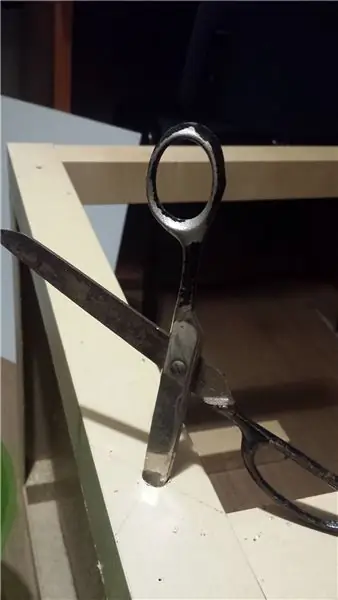
Klipp et firkantet hull på 48x48cm ut av toppen av bordet. Materialet er mykt nok til at det kan kuttes med en boksekutter ved hjelp av moderat kraft. Fjern bikakefyllet. Bor eller slå to hull gjennom den ene siden av bordet for de to trykknappene. Lag et rektangulært hull for av/på -knappen på undersiden. Lim hjørnestykker for å begrense bevegelsen til LED -panelet. Jeg beholder en eske med tilfeldige emballasjematerialer, og det var tilfeldigvis plastmøbler for vinkelbeskyttelse som bare trengte litt trim. Du kan også lage disse av papp.
Trinn 5: Forbered og monter bryterne

Lodd en 0,1 mUF keramisk kondensator over kontaktene til hver trykknapp. Sammen med den innebygde pull-up 20-50kOhm motstanden til Arduino, vil dette gi anti-sprett med en tidskonstant på tau = RC = 2-5ms. Lodd de kvinnelige JST -kontaktene til trykknappene og av/på -bryteren. Monter bryterne på bordet.
Trinn 6: Forbered Arduino Nano

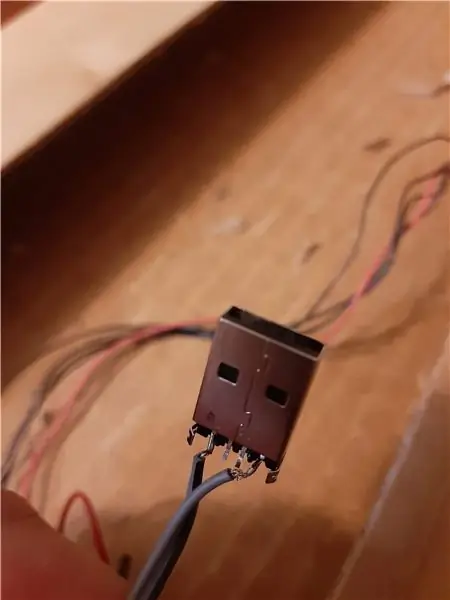
Lodd 5 trådede ledninger, de mannlige JST -kontaktene og USB -hankontakten til Arduino i henhold til skjemaet og bildet. Lodd en fem-pinners pinneoverskrift til de strandede ledningene (eller lodd den direkte til kontrollkortet).
Last opp kjør SetEEPROM.ino -skissen til Arduino Nano. Dette setter 15 animasjoner inn i EEPROM. Når de lastes opp (tar ~ 2 sekunder), lyser LED 13. Last nå opp AnimationTable.ino -skissen.
NB: På en eller annen måte nektet.ino -filene å laste opp. Jeg ga nytt navn til dem med.txt, og det var OK. Så etter nedlasting, endre utvidelsen tilbake til.ino
Trinn 7: Sett alt sammen





Koble Arduino til kontrollkortet, bryterne og strømbanken. Noen borrelås på powerbanken er ideelle for å holde den på plass. Koble panelet til kontrollkortet og sett det inne i bordet. Slå på for å se at den lyser: før en animasjon starter, kommer alle lysdioder opp og går ut. Deretter viser den den første animasjonen, som faktisk er et statisk bilde av et sjakkbrett. Dekk til med plexiglass og sjekk om belysningen inne i hver piksel er homogen. Hvis ikke, dekk LED -en med et lite stykke vev. Stikk hull i plexiglassets fire hjørner og skru det til bordet.
Trinn 8: Hvordan lage animasjoner


Skissen gjør det mulig å lage og spille av animasjoner med bare to knapper: "rediger" og "spill".
Ved oppstart viser den første animasjonen, som egentlig ikke er en animasjon siden den består av en enkelt ramme (et sjakkbrett). Hvis du trykker på "play", går den til neste animasjon. Det er 16 totalt: 15 faktiske animasjoner med 1-15 bilder, pluss 1 som spiller dem alle i en sekvens.
Hvis du trykker på "rediger", vil rammen fryse og en markør bevege seg over skjermen. Når du trykker på "rediger" igjen, vil pikslen ved markørposisjonen invertere. Trykk på "play" igjen for å se resultatet og gå til et annet bilde. Endringene lagres i sanntid i EEPROM, så de vil forbli i minnet selv når de er slått av.
Trinn 9: Bonus: en prototypeversjon for å sjekke programvaren
Hvis du bare vil prøve animasjonsprodusenten i liten skala eller i et annet prosjekt, kan du gjøre det med et prototypeskjold, en 8x8 LED -matrise med MAX7219 -modul festet og to trykknapper, akkurat som på bildet. Avkodingen av radene og kolonnene er ikke lenger nødvendig, så kommenter linje 64-65 og kommenter linje 68-69.
Anbefalt:
Arduino interaktivt LED salongbord: 6 trinn (med bilder)

Arduino Interactive LED sofabord: Jeg laget et interaktivt salongbord som slår LED -lys på under et objekt, når objektet er plassert over bordet. Bare lysdiodene som er under objektet vil lyse. Det gjør dette ved effektivt å bruke nærhetssensorer, og når nærområdet
RGB LED -kube med Bluetooth -app + animasjon Skaperen: 14 trinn (med bilder)

RGB LED Cube With Bluetooth App + AnimationCreator: Dette er en instruksjon om hvordan du bygger en 6x6x6 RGB LED (Common Anodes) Cube kontrollert av en Bluetooth App ved hjelp av en Arduino Nano. Hele bygget er lett å tilpasse til en si 4x4x4 eller 8x8x8 Cube. Dette prosjektet er inspirert av GreatScott. Jeg bestemte meg for å
Bluetooth -kontrollert Arduino LED salongbord: 10 trinn (med bilder)

Bluetooth -kontrollert Arduino LED salongbord: Dette var mitt første virkelige Arduino -prosjekt og er også mitt første instruerbare, så vær snill i kommentarene :) Jeg ønsket å prøve å svare på spørsmålene som tok meg litt tid å finne ut og gi detaljerte instruksjoner, så hvis du er veldig kjent med ho
Smart salongbord: 14 trinn (med bilder)

Smart salongbord: Hei produsenter, vi gleder oss over å lage et prosjekt som har vært i tankene våre lenge og dele med dere. Smart salongbord. Fordi dette bordet er veldig smart. Det belyser miljøet ditt i henhold til vekten på drikken din
DIY interaktivt LED -salongbord: 16 trinn (med bilder)

DIY interaktivt LED -sofabord: I denne instruksjonsfulle vil jeg vise deg hvordan jeg lagde et interaktivt LED -salongbord trinn for trinn. Jeg bestemte meg for å lage en enkel, men moderne design, og fokuserte mer på funksjonene. Dette fantastiske bordet skaper fantastisk atmosfære i stuen min
